| Step1: |
アップデートファイルをパソコンへダウンロードする |
|
- 下のボタンをクリックします。
 38KB 38KB
- 表示された「ファイルのダウンロード」画面で[保存]をクリックして、「usbmdrv1001.EXE」をパソコンの任意のフォルダへダウンロードします。
- ダウンロードした「usbmdrv1001.EXE」をダブルクリックし、表示された「USB Modem Driver アップデート」の解凍先指定画面で[OK]をクリックします。
| ⇒ |
「usbmdrv1001.EXE」を保存したフォルダに「USB_Modem_Driver」フォルダが作成されます。 |
| Step2 : |
パソコンのUSBモデムドライバをアップデートする |
|
USBモデムドライバをパソコンへインストールしていない(新規にインストールする)ときは、Step2の最後に記載の「USBモデムドライバ(アップデート版)を新規にインストールするとき」へお進みください。
| |
- W-ZERO3[WS003SH] を設定します。
[スタート]- [設定]-[システム]タブ-[ユーティリティ]をタップし、”通信モード“ タブで「USB接続の設定:」を「モデム」に設定します。
- 下図のように、
 , , の順でパソコンとW-ZERO3[WS003SH]を付属のUSBケーブルで接続します。 の順でパソコンとW-ZERO3[WS003SH]を付属のUSBケーブルで接続します。
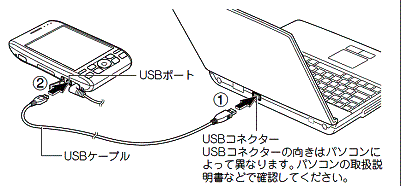
- パソコンのスタートメニューから「コントロールパネル」をクリックして、「電話とモデムのオプション」をクリックします。
- 電話とモデムのオプション画面で、「モデム」タブをクリックします。
- 「SHARP WS003SH USB Modem」を選択して、「プロパティ」をクリックします。
| ※ |
W-ZERO3[WS003SH]とパソコンを接続していないときは、「プロパティ」を選択できません。
「プロパティ」を選択できないときは、Step2の手順1と手順2(上記)を再確認してください。 |
- SHARP WS003SH USB Modemのプロパティ画面で、「ドライバ」タブを選択して、「ドライバの更新」をクリックします。
- パソコンに“ハードウェアの更新ウィザードの開始”画面が表示されたら、「一覧または特定の場所からインストールする」を選択して、「次へ」 をクリックします。
| ※ |
「ハードウェアの更新ウィザードの開始」画面で、「ソフトウェア検索のため、Windows Updateに接続しますか?」と表示されている場合は、
「いいえ、今回は接続しません」を選択し、[次へ]をクリックしてから行ってください。 |
- パソコンに表示された画面で、「次の場所で最適のドライバを検索する」と、その中にある「次の場所を含める」にチェックを付けて、
Step1で作成された「USB_Modem_Driver」フォルダを指定して、[次へ] をクリックします。
- パソコンに「ハードウェアのインストール」画面が表示され、「合格していません」と表示されますが、[続行]をクリックします。
| ※ |
「デジタル署名が見つかりませんでした」画面(Microsoft Windows 2000 Professional(Service Pack 4))が表示されたときは、[はい]をクリックしてください。 |
| ⇒インストールが開始されます。 |
「ハードウェアの更新ウィザードの完了」画面が表示されたらアップデート完了です。
|
USBモデムドライバ(アップデート版)を新規にインストールするとき
| |
- W-ZERO3[WS003SH] を設定します。
[スタート]- [設定]-[システム]タブ-[ユーティリティ]をタップし、”通信モード“ タブで「USB接続の設定:」を「モデム」に設定します。
- 下図のように、
 , , の順でパソコンとW-ZERO3[WS003SH]を付属のUSBケーブルで接続します。 の順でパソコンとW-ZERO3[WS003SH]を付属のUSBケーブルで接続します。
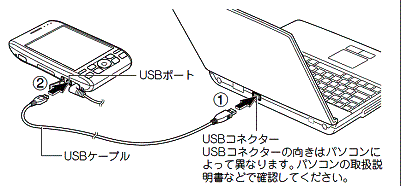
- パソコンに「新しいハードウェアの検出ウィザード」画面が表示されたら、「一覧または特定の場所からインストールする」を選択して、[次へ] をクリックします。
- パソコンに表示された画面で、「次の場所で最適のドライバを検索する」と、その中にある「次の場所を含める」にチェックを付けて、
Step1で作成された「USB_Modem_Driver」フォルダを指定して、[次へ] をクリックします。
| ※ |
「新しいハードウェアの検索ウィザードの開始」画面で、「ソフトウェア検索のため、Windows Updateに接続しますか?」と表示されている場合は、
「いいえ、今回は接続しません」を選択し、[次へ]をクリックしてから行ってください。 |
- パソコンに「ハードウェアのインストール」画面が表示され、「合格していません」と表示されますが、[続行]をクリックします。
| ※ |
「デジタル署名が見つかりませんでした」画面(Microsoft Windows 2000 Professional(Service Pack 4))が表示されたときは、[はい]をクリックしてください。 |
| ⇒インストールが開始されます。 |
「新しいハードウェアの検索ウィザードの完了」画面が表示されたらインストール完了です。
|
USBモデムドライバが正しくアップデートされたかを確認します。
| |
- Step2の手順1から手順5を行います。
- SHARP WS003SH USB Modemのプロパティ画面で、「ドライバ」タブをクリックします。
⇒「バージョン」がアップデート版の「1.0.0.1」であることを確認します。
|
|
|
![]()